Abonnementsmodule
In dit artikel worden abonnementsmodules beschreven en wordt aangegeven hoe u deze toevoegt aan sitepagina's in Microsoft Dynamics 365 Commerce.
Abonnementsmodules kunnen worden gebruikt op sitepagina's om klantgegevens vast te leggen voor nieuwsbrieven of promoties.
In de volgende afbeelding ziet u een voorbeeld van een abonnementsmodule in de voettekst van een sitepagina van Adventure Works.
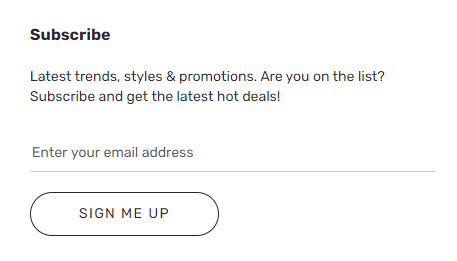
Belangrijk
- De abonnementsmodule is beschikbaar in de modulebibliotheek van Commerce vanaf Dynamics 365 Commerce versie 10.0.20.
- Een voorbeeld van de abonnementsmodule is opgenomen in het Adventure Works-thema.
- Voor de abonnementsmodule is een extensie voor de gegevensactie nodig om met enkele marketing-e-mailproviders te werken, zodat de nieuwsbrieven of promotie-e-mails kunnen worden verzonden nadat klantgegevens zijn vastgelegd.
Eigenschappen van abonnementsmodule
| Naam van eigenschap. | Waarden | Beschrijving |
|---|---|---|
| Koptekst | Koptekst en tag voor koptekst (H1, H2, H3, H4, H5 of H6) | Een koptekst voor de abonnementsmodule, zoals Abonneren op de nieuwsbrief of Aanmelden voor 10% korting. |
| Alinea | Alineatekst | De abonnementsmodule ondersteunt tekst in RTF-indeling om extra informatie te bieden voor de actieoproep in de koptekst. |
Een abonnementsmodule toevoegen aan een nieuwe pagina
Voer de volgende stappen uit om een abonnementsmodule toe te voegen aan een nieuwe pagina en de vereiste eigenschappen in te stellen in Commerce Site Builder.
- Ga naar Sjablonen en open de marketingsjabloon voor de startpagina van uw site (of maak een nieuwe marketingsjabloon).
- Selecteer in het vak Hoofdonderdeel van de standaardpagina het weglatingsteken (...) en vervolgens Module toevoegen.
- Selecteer in het dialoogvenster Modules selecteren de module Abonneren en selecteer vervolgens OK.
- Selecteer Opslaan, selecteer Bewerken voltooien om de sjabloon in te checken en selecteer Publiceren om te publiceren.
- Ga naar Pagina's en open de startpagina van de site (of maak een nieuwe startpagina met de marketingsjabloon).
- Selecteer in het vak Hoofd van de standaardpagina de knop met het weglatingsteken (...) en vervolgens Module toevoegen.
- Selecteer in het dialoogvenster Modules selecteren de module Abonneren en selecteer vervolgens OK.
- Voeg een kopkets, bijvoorbeeld Abonneren, toe in het eigenschapvenster van de abonnementsmodule.
- Voeg tekst voor de alinea toe, zoals Meest actuele trends, stijlen en promoties. Staat u op de lijst? Abonneer u en ontvang de allernieuwste hot deals!
- Selecteer Opslaan en vervolgens Preview om de pagina te bekijken.
- Selecteer Bewerken voltooien om de sjabloon in te checken en selecteer Publiceren om te publiceren.